Cách tạo điểm phát sóng di động trên windows 11
Nếu PC Windows 11 của bạn có kết nối Internet đang hoạt động (thông qua Ethernet, modem di động, WiFi hoặc một hình thức khác), bạn có thể chia sẻ kết nối đó dưới dạng tín hiệu không dây như một điểm phát sóng di động thông qua Wi-Fi hoặc Bluetooth.
Nếu PC Windows 11 của bạn có kết nối Internet đang hoạt động (thông qua Ethernet, modem di động, Wi-Fi hoặc một hình thức khác), bạn có thể chia sẻ kết nối đó dưới dạng tín hiệu không dây như một điểm phát sóng di động thông qua Wi-Fi hoặc Bluetooth. Đây là cách thiết lập.
Trước tiên, mở ứng dụng Settings Windows bằng cách nhấn tổ hợp phím Windows + i. Hoặc nhấp chuột vào nút Start, nhập từ khóa “Settings” vào thanh tìm kiếm, sau đó bấm chọn biểu tượng bánh răng từ danh sách kết quả trả về.
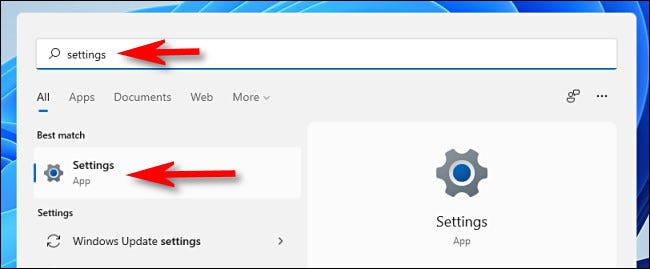
Khi giao diện ứng dụng Settings mở ra, bạn nhìn sang danh sách bên trái và nhấp vào mục “Network & Internet”. Trong màn hình cài đặt "Network & Internet", hiện ra tương ứng ở bên phải, nhấp vào “Mobile Hotspot” (không nhấn vào nút công tắc).
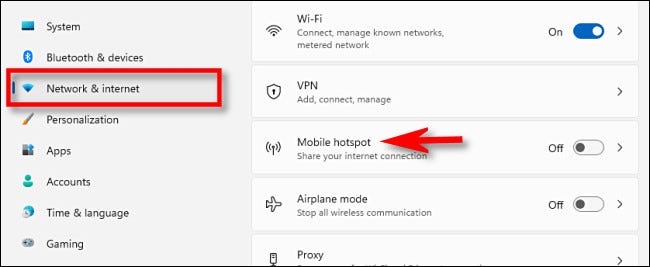
Trên màn hình cài đặt điểm truy cập di động Mobile Hotspot, bạn sẽ thấy một số tùy chọn được liệt kê.
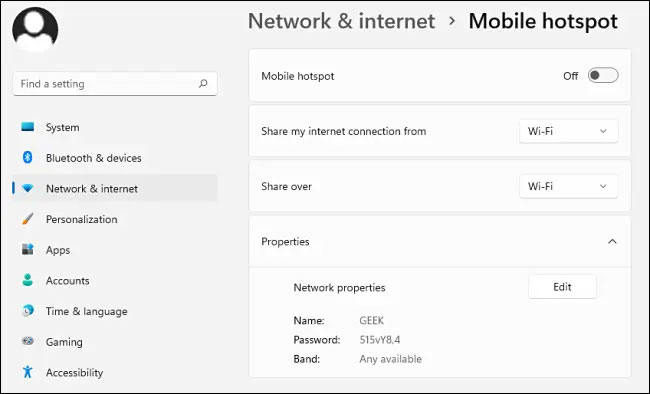
Trước khi kích hoạt điểm truy cập di động, tốt nhất bạn nên định cấu hình cách hoạt động của nó. Trước tiên, hãy nhấp vào menu thả xuống có nhãn “Share my internet connection from” và chọn nguồn internet mà bạn muốn chia sẻ, chẳng hạn như “Ethernet” hoặc “Wi-Fi”.
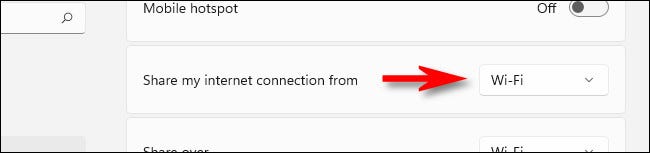
Tiếp theo, nhấp vào menu thả xuống có nhãn “Share Over” và chọn phương thức bạn muốn sử dụng để chia sẻ kết nối Internet với các thiết bị khác. Thông thường, bạn có thể chọn “Wi-Fi” hoặc “Bluetooth”, nhưng cũng có thể có một tùy chọn khác dựa trên cấu hình PC.
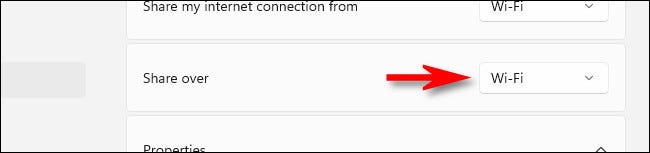
Trong phần “Properties” ở dưới cùng, hãy nhấp vào “Edit” và cửa sổ “Edit Network Info” sẽ hiện ra. Tại đây, bạn có thể đặt tên mạng (tương tự như SSID Wi-Fi), mật khẩu mà mọi người phải nhập để kết nối với điểm phát sóng của bạn và Network Band (băng tần mạng) (2,4 GHz, 5 GHz hoặc "Any Available") nếu bạn chia sẻ kết nối qua Wi-Fi. Khi định cấu hình xong, hãy nhấp vào “Save”.
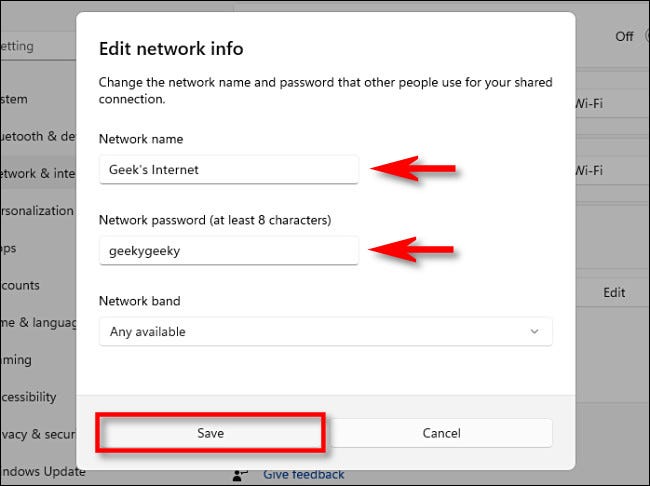
Cuối cùng, quay lại đầu cửa sổ cài đặt Mobile Hotspot và chuyển nút gạt bên cạnh mục “Mobile Hotspot” sang trạng thái “On”.
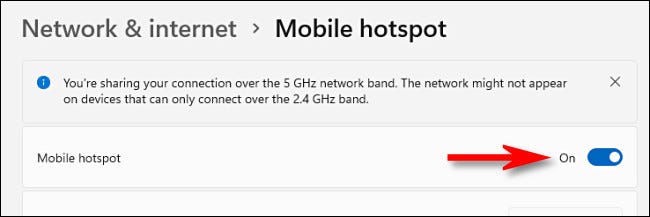
Bây giờ, máy tính của bạn đã sẵn sàng nhận các kết nối đến điểm phát sóng di động mới tạo.
Kết nối với điểm truy cập di động
Kết nối với điểm phát sóng di động Windows 11 rất đơn giản, đặc biệt nếu bạn đang sử dụng Wi-Fi. Chỉ cần truy cập mục cài đặt Wi-Fi của thiết bị (ví dụ như smartphone) và kết nối với điểm phát sóng mà bạn vừa tạo phía trên. Nhập mật khẩu nếu có. Nhìn chung, thao tác sẽ không khác so với khi bạn kết nối vào một mạng Wi-Fi thông thường.
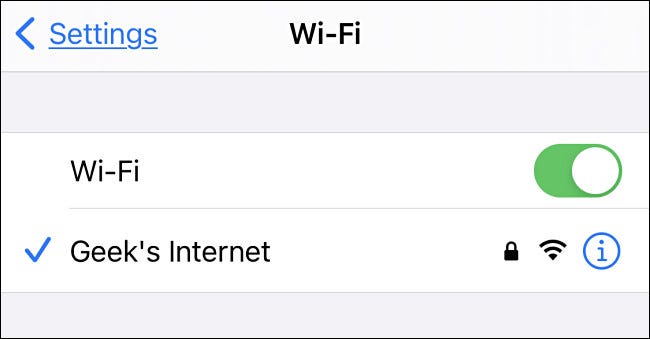
Bạn cũng có thể kết nối với điểm phát sóng của mình bằng Bluetooth theo cách tương tự nếu thiết bị kết nối hỗ trợ kết nối internet Bluetooth.
Chúc bạn thực hiện thành công!
Chủ đề Tương tự
Không có đánh giá nào.
Viết một đánh giá.
Để bình luận vui lòng Đăng nhập tài khoản ! hoặcĐăng ký mới!

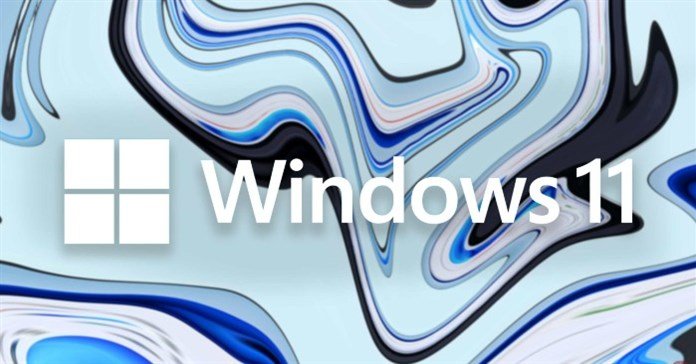

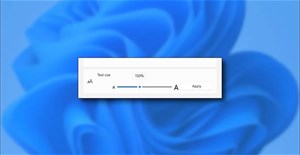
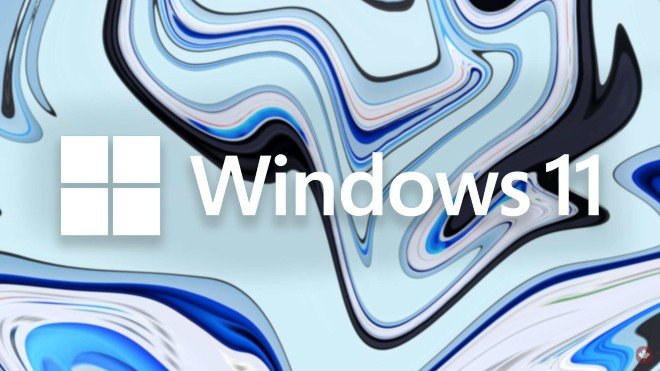






 Ô tô, Xe máy
Ô tô, Xe máy Video
Video














